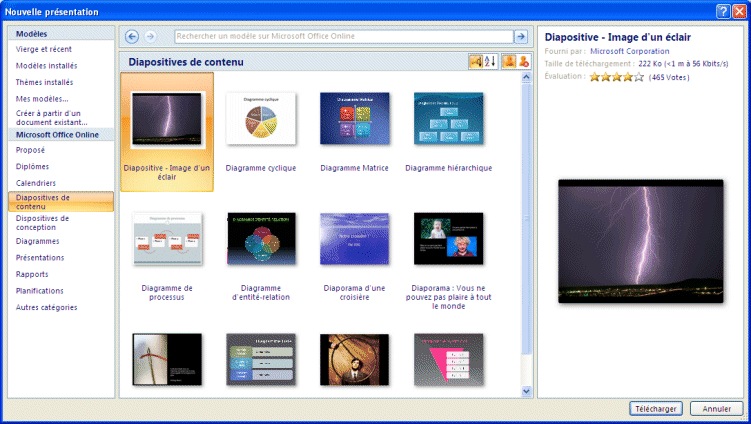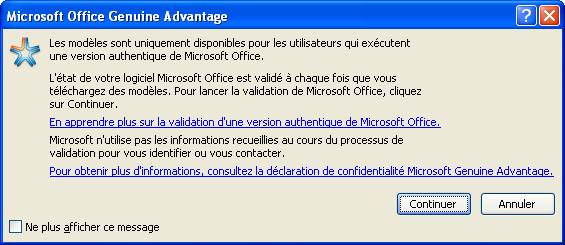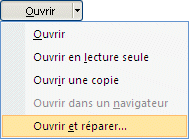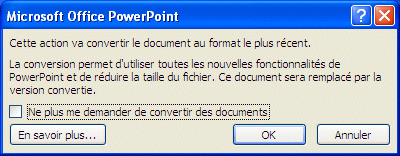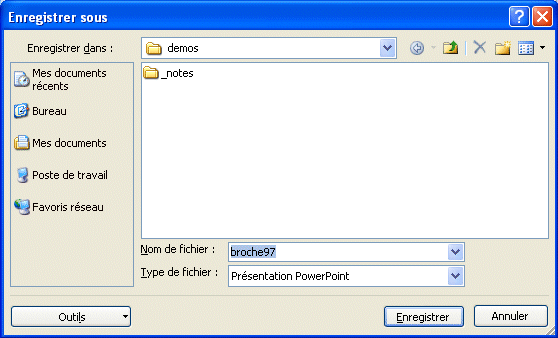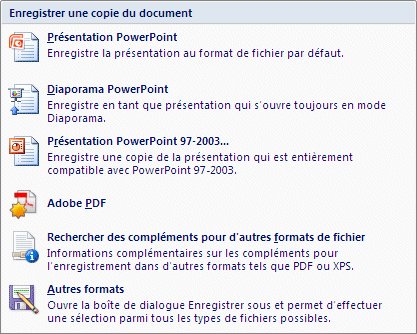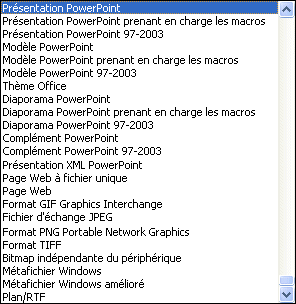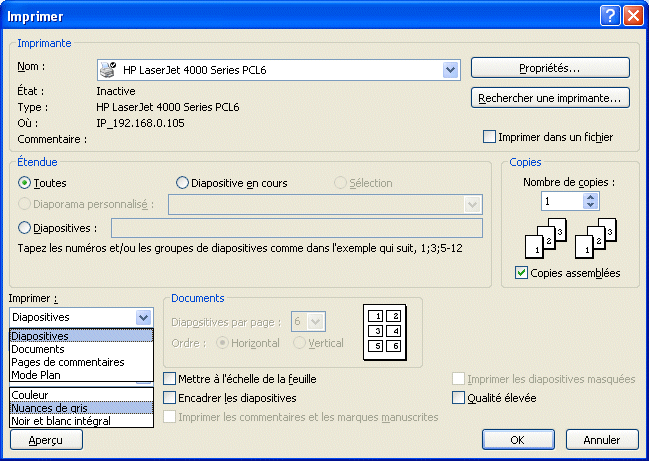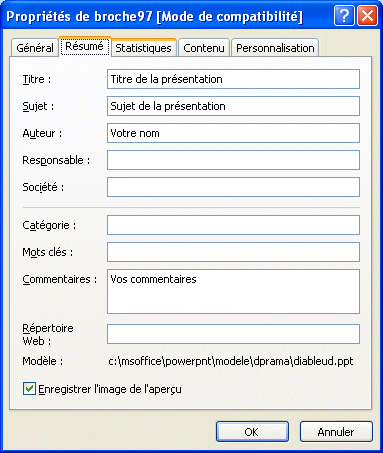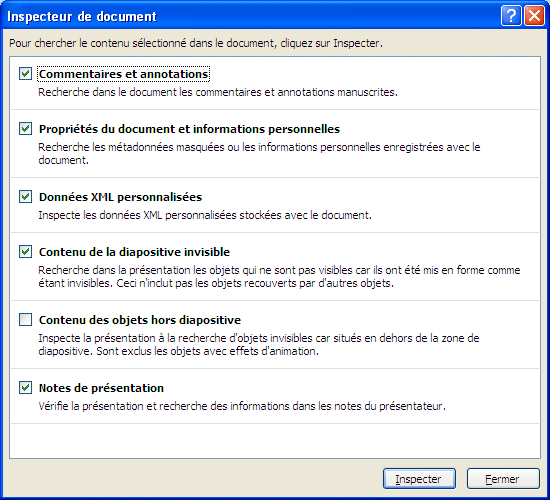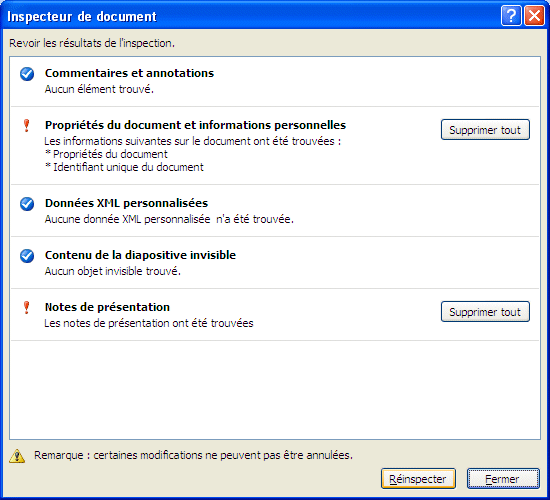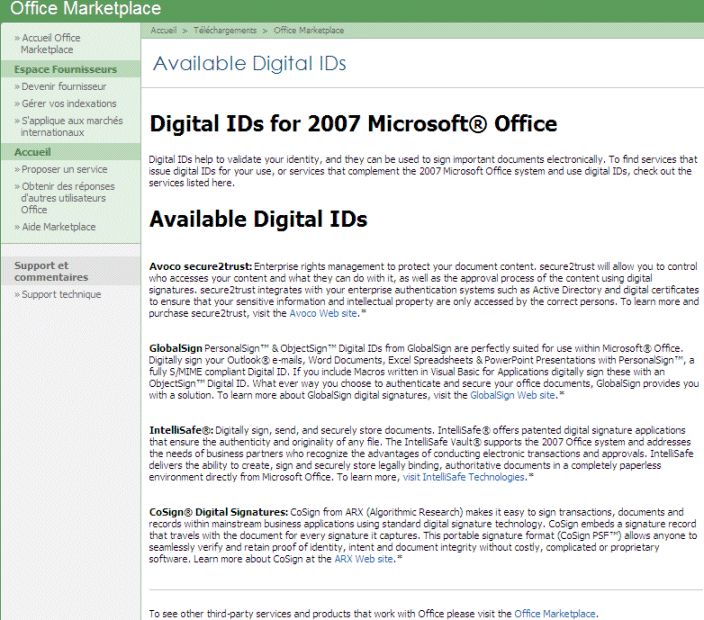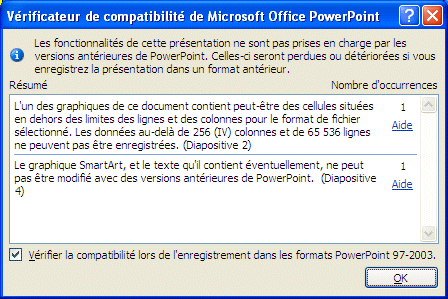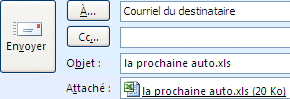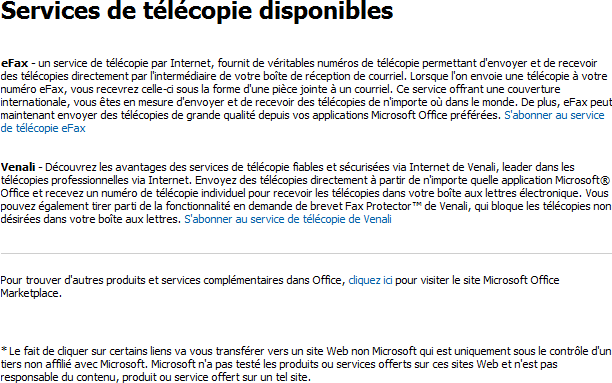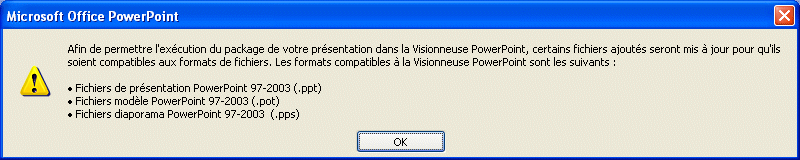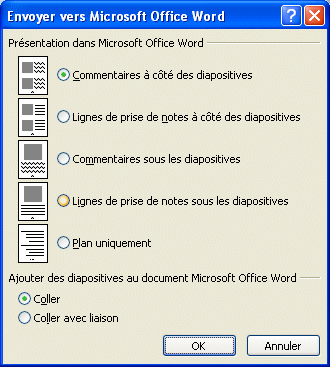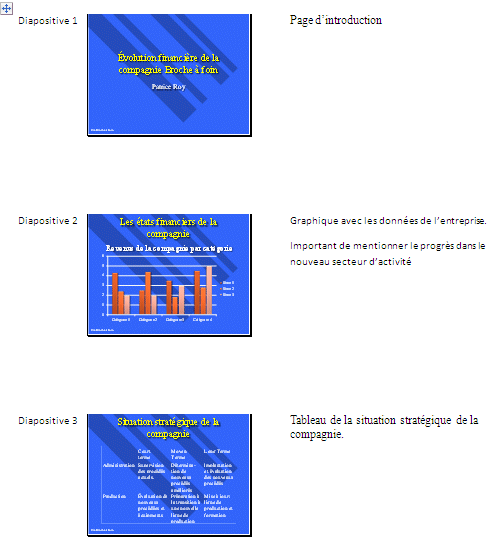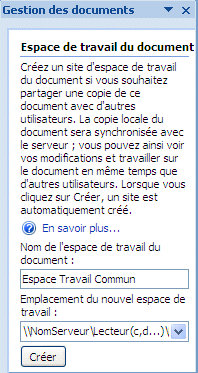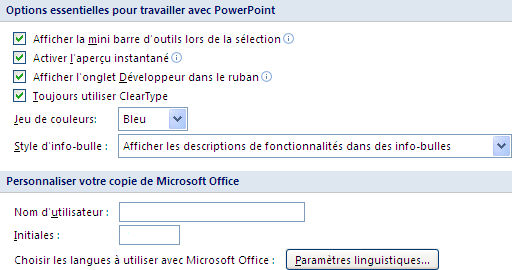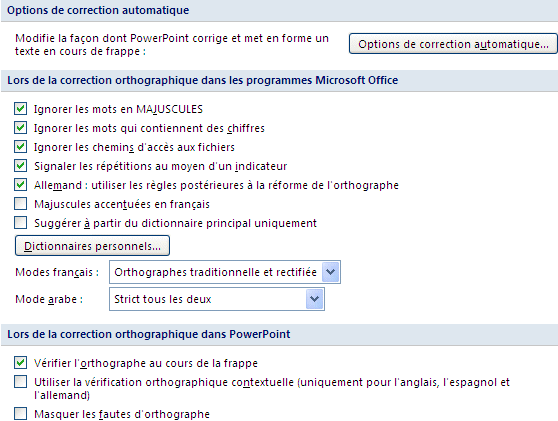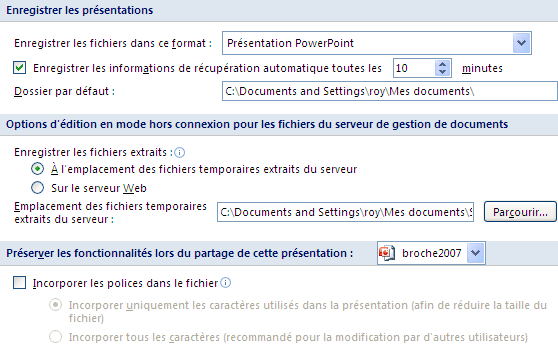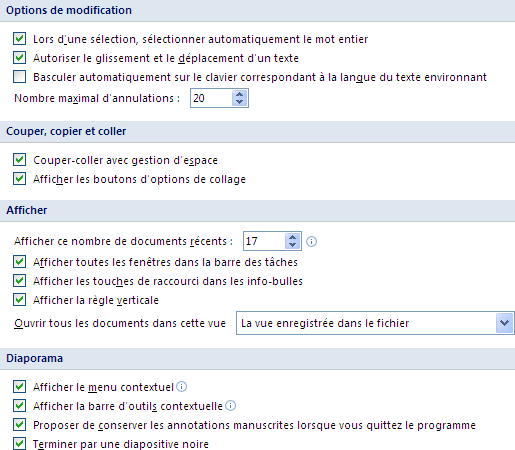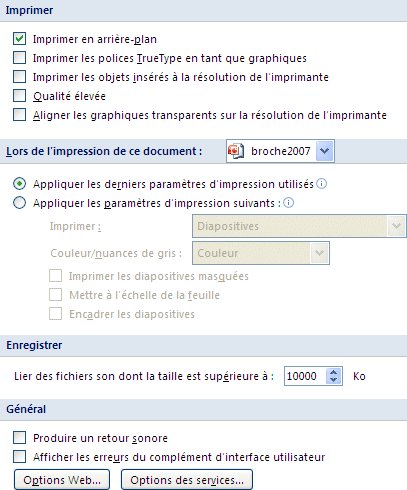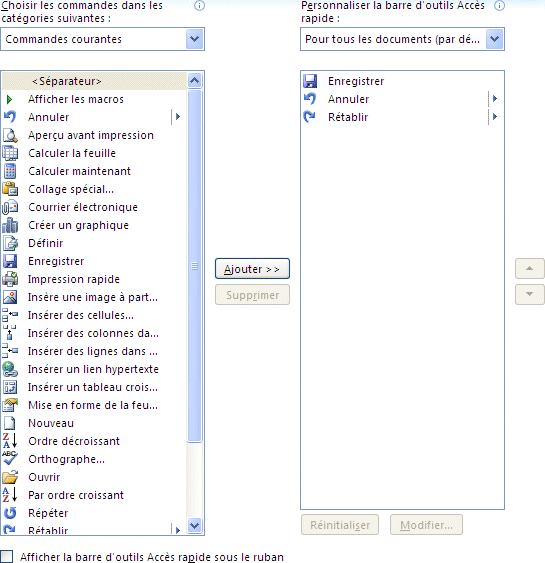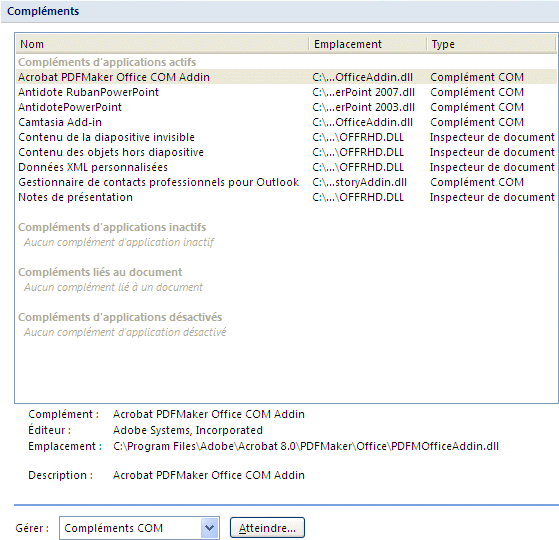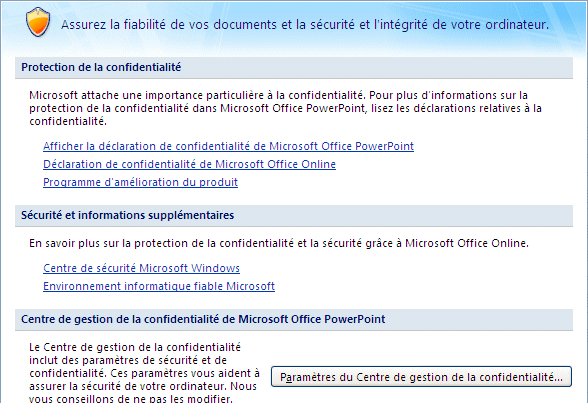Introduction
Nouveau
Vous pouvez créer une nouvelle présentation en entrant votre texte sur les diapositives ou en mode plan ainsi que les autres objets en utilisant les styles déjà disponibles. Microsoft Office vous offre aussi une autre option. Vous pouvez aller utiliser des modèles disponibles avec Office 2007 ou aller en chercher d'autres à partir de Microsoft Office Online. C'est souvent une manière très pratique d'avoir ce que vous désirez très rapidement.
 Appuyez sur le bouton Office Appuyez sur le bouton Office  . .
Le bouton « Office » regroupe la plupart des commandes qui étaient auparavant sous le menu Fichier. De plus, vous y retrouverez les options pour gérer l’application.
 Sélectionnez l'option Nouveau Sélectionnez l'option Nouveau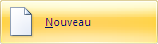 . .
Vous pouvez choisir une présentation vièrge et commencer à entrer vos informations. Vous pouvez aussi utiliser l'un des modèles offerts par Microsoft Office Online. Une multitude de modèles sont disponibles dans plusieurs catégories. Cela pourrait être très avantageux d'utiliser un modèle au lieu de passer du temps à créer le votre.
Note: Vous devez être connecté à l'Internet pour pouvoir utiliser cette option.
 Sélectionnez l'un des modèles disponibles l'une des catégories sous Microsoft Office Online. Sélectionnez l'un des modèles disponibles l'une des catégories sous Microsoft Office Online.

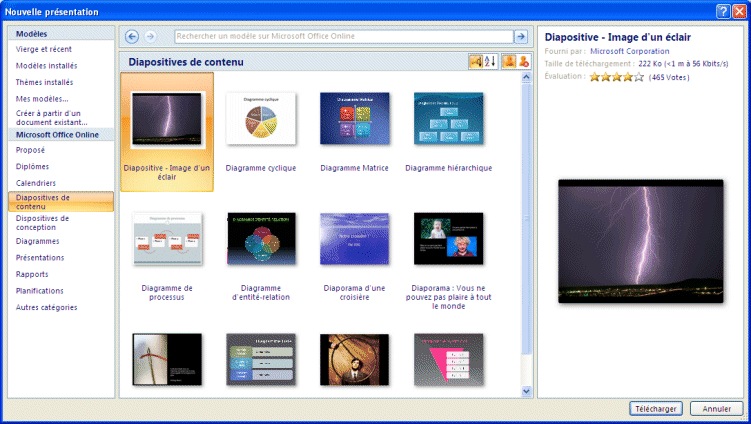
Vous pouvez regarder parmi les catégories les modèles qui sont disponibles et télécharger ceux qui répondent à vos besoins.
 Sélectionnez le modèle de votre choix. Sélectionnez le modèle de votre choix.
 Appuyez sur le bouton Télécharger. Appuyez sur le bouton Télécharger.
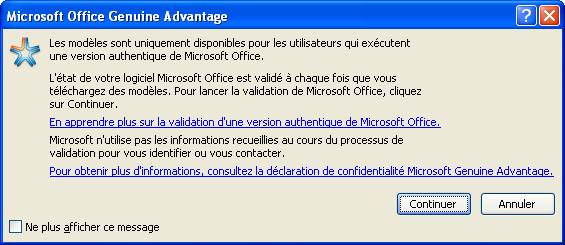
Microsoft Office va vous aviser que cette option est seulement disponible pour ceux qui ont une copie légitime des logiciels. Une vérification de la licence sera accomplit avant le téléchargement du modèle que vous aurez choisi.
 Après quelques instants d'attentes, le modèle sera téléchargé dans PowerPoint 2007. Après quelques instants d'attentes, le modèle sera téléchargé dans PowerPoint 2007.
Ouvrir
Vous désirez continuer votre travail sur un classeur ou continuer de travailler sur le classeur d'un collègue? Il faut premièrement l'ouvrir.
 Appuyez sur le bouton Office Appuyez sur le bouton Office  . .
 Si vous avez ouvert le document écemment, vous aurez de bonne chances de le retrouver dans la section Documents récents à la droite de la fenêtre. Si vous avez ouvert le document écemment, vous aurez de bonne chances de le retrouver dans la section Documents récents à la droite de la fenêtre.
 Sinon, sélectionnez l'option Ouvrir. Sinon, sélectionnez l'option Ouvrir.
 Sélectionnez le lecteur et le dossier dans lequel se retrouve votre document. Sélectionnez le lecteur et le dossier dans lequel se retrouve votre document.
 Sélectionnez votre document et appuyez sur le bouton Ouvrir. Sélectionnez votre document et appuyez sur le bouton Ouvrir.
Ouvrir et réparer
À de rares occasions, il est possible que votre document soit corrompu. Cela peut être a cause d'un problème technique ou vous avez déconnecteur le lecteur USB avant la fin de l'enregistrement, éteint l'ordinateur sans fermer les applications ou par une panne de courrant. Microsoft offre depuis quelques temps l'option Ouvrir et réparer.
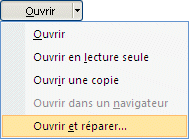
 Au moment d'ouvrir le document, cliquez sur le bouton ayant une flèche à la droite du bouton Ouvrir. Au moment d'ouvrir le document, cliquez sur le bouton ayant une flèche à la droite du bouton Ouvrir.
 Sélectionnez l'option Ouvrir et réparer. Sélectionnez l'option Ouvrir et réparer.
Convertir
Il s'agit dans ce cas de convertir des présentations provenant de versions précédentes à Microsoft PowerPoint 2007 dans le nouveau format.

Lorsque vous ouvrez une présentation dans PowerPoint 2007 qui provient d'une version précédente, le logiciel se met automatiquement en "mode de compatibilité". Cela veux dire que vous pouvez travailler sur la présentation et ce dernier sera enregistré dans le format antérieur. L'option Convertir enregistre la présentation en format PowerPoint 2007 et offre toutes les possibilités de ce format de fichier.
 Appuyez sur le bouton Office Appuyez sur le bouton Office  . .
 Sélectionnez l'option Convertir Sélectionnez l'option Convertir 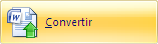 . .
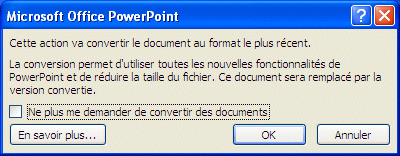
L'application vous avise qu'il est prêt à convertir la présentation en format PowerPoint 2007.
 Appuyez sur le bouton OK pour commencer la conversion. Appuyez sur le bouton OK pour commencer la conversion.
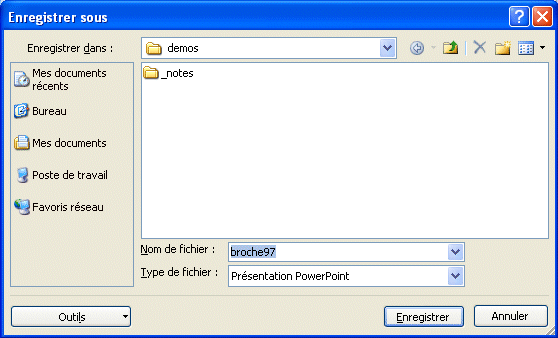
PowerPoint 2007 va vous demander d'enregistrer la présentation en format de Présentation PowerPoint. Vous pouvez encore changer le nom du document ou le format du fichier.
Sélectionnez le nom et le format de fichier de votre choix.
Appuyez sur le bouton Enregistrer.
Enregistrer
Vous devez enregistrer vos documents sur un disque dur ou une clé USB à la fin du travail. Si cela n'est pas la première fois que vous travaillez sur ce classeur, vous pouvez utiliser le bouton  qui se trouve sur la barre de lancement rapide au-dessus ou en dessous du ruban. qui se trouve sur la barre de lancement rapide au-dessus ou en dessous du ruban.
Enregistrer sous
PowerPoint vous permet d'enregistrer un classeur sous plusieurs formats de fichiers.
 Appuyez sur le bouton Office Appuyez sur le bouton Office  . .
 Sélectionnez l'option Enregistrer sous. Sélectionnez l'option Enregistrer sous.
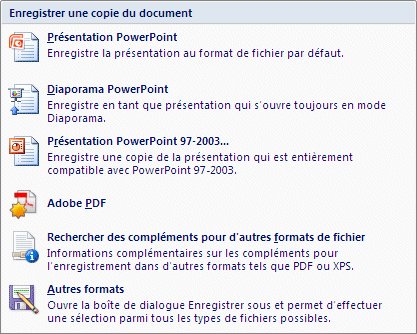 |
Microsoft PowerPoint 2007 offre plusieurs formats de fichiers.
Présentation PowerPoint:
C'est le format de présentation régulier pour PowerPoint 2007.
Diaporama PowerPoint:
C'est le format pour présenter immédiatement votre présentation avec les options que vous avez choisies.
Présentation PowerPoint 97-2003:
Vous pouvez enregistrer votre présentation dans le format de fichier qui était utilisé avec les versions précédentes. Une limitation de cette conversion est que vous ne pourrez pas changer un élément du texte. Vous devrez réécrire le texte completde la diapositives que vous désirez modifier. |
Adobe PDF:
L'ordinateur que j'utilise pour rédiger ce texte contient aussi Adobe Acrobat pour convertir des documents en format PDF qui très populaire sur Internet. Ce n'est pas une option standard dePowerrPoint 2007.
Rechercher des compléments pour d'autres formats de fichiers:
Si vous trouvez pas le format de votre choix, il est toujours possible d'ajouter un convertisseur et l'initégrer à Office 2007. L'aide d'office explique comment ajouter des convertisseurs pour le format PDF et le format XPS avec des liens à suivre pour aller chercher le contenu.
Autres formats:
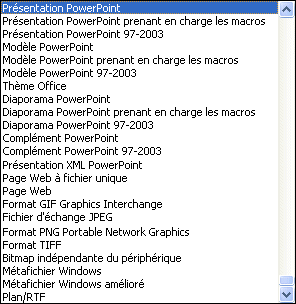
|
Imprimer
Vous aller toujours avoir besoin d'imprimer vos documents pour les remettre. Cependant, vous devez toujours faire un aperçu avant impression pour s'assurer que le résultat est ce que vous escomptez. Sinon, vous pouvez toujours changer la mise en page en utilisant les options sous l'onglet Mise en page.
Imprimer
 Appuyez sur le bouton Office Appuyez sur le bouton Office  . .
 Sélectionnez les options Imprimer et Imprimer. Sélectionnez les options Imprimer et Imprimer.
OU
 Appuyez sur les touches Ctrl et P. Appuyez sur les touches Ctrl et P.
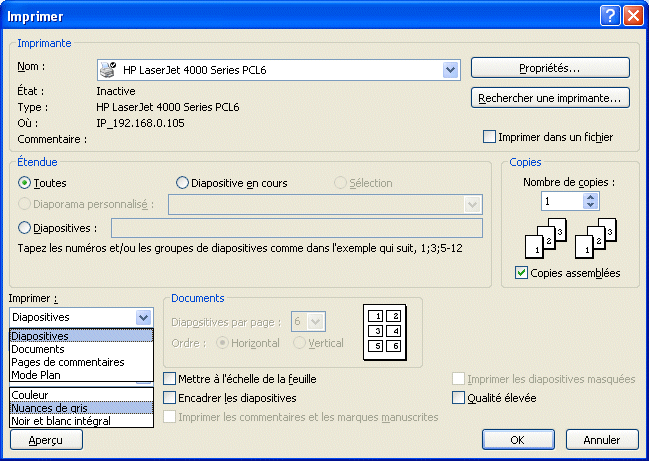
Impression rapide
Cette commande envoie immédiatement à l'imprimante la feuille de calcul sur laquelle se trouve le curseur sans demander aucune autre option.
Aperçu avant impression
Tel que mentionné précédemment, il est nettement préférable d'utiliser l'option Aperçu avant impression avant de commentre votre travail sur papier. Cela va vous éviter une perte de temps et de papier s'il y a une erreur qui doit être corrigé tel qu'un mauvais format de papier ou a insérer un saut de page au bon endroit.
 Appuyez sur le bouton Office Appuyez sur le bouton Office  . .
 Sélectionnez l'option Imprimer. Sélectionnez l'option Imprimer.
 Sélectionnez l'option Aperçu avant impression. Sélectionnez l'option Aperçu avant impression.

Préparer
Propriétés

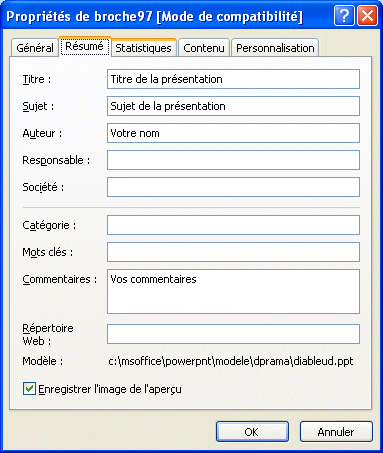
Inspecter le document
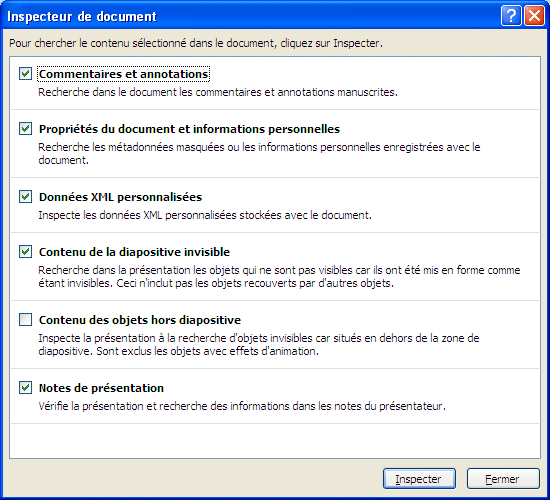
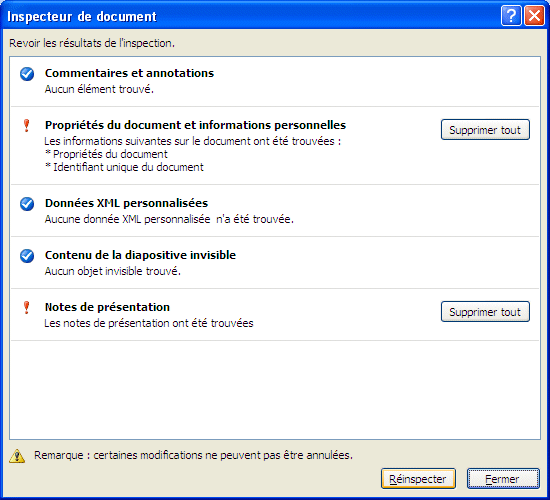
Chiffrer le document
Certains documents doivent rester confidentiels. Vous pouvez ajouter un mot de passe pour vous assurer qu'aucune autre personne puisse facilement accéder au contenu.

Assurez-vous de bien vous souvenir du mot de passe. Sinon, vous ne pourrez plus ouvrir le document. PowerPoint fait une distinction entre des caractères en majuscules et ceux en minuscules. Donc, les mots de passe "SesameOuvreToi" et "sesameouvretoi" ne sont pas pareil pour PowerPoint.
Bien que Microsoft essai de protéger vos documents, il existe des "cracks" pour déterminer les mots de passe et ouvrir des documents. Soyez certain d'utiliser ces "outils" seulement si vous avez l'autorisation du créateur du document.
Ajouter une signature numérique
Pour certains documents, tel que des bons de commandes ou des factures, il devrait être requis d'avoir une signature "électronique" qui confirme l'authenticité du document et de son approbation. Microsoft Office 2007 n'offre pas un service de signature électronique. Cependant, vous pouvez intégrer l'un des services affiché sur le site Web à Office 2007.
 Pour voir la liste des fournisseurs de service de signature électronique, appuyez sur le bouton Services de signature d'Office Marketplace. Pour voir la liste des fournisseurs de service de signature électronique, appuyez sur le bouton Services de signature d'Office Marketplace.
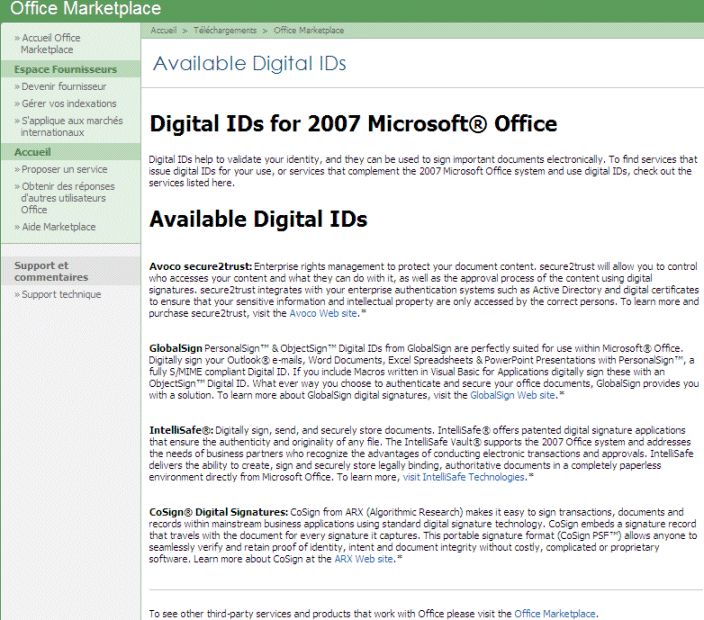
Une page Web va apparaître avec une description de compagnies qui offrent le service de signature électronique. Vous pouvez cliquer sur les liens en dessous de la description de la compagnie pour aller chercher plus d'informations. Ces services ne sont pas gratuit. Vous devez vous attendre à payer des frais pour l'usage de signatures électroniques.
Marquer comme final
Depuis quelques versions de Microsoft Office, il est possible de "partager" un document pour que plusieurs personnes travaillent sur un même document et y apporte des modifications. Vous pouvez avoir plus d'informations sur cette option sous l'onglet Révision. Le "gestionnaire" des modifications doit regrouper tous les éléments des versions et créer un document final. Cette étape consiste à déterminer qu'il s'agit de la version finale du document et de conserver seulement les parties requises pour créer le document final. Assurez-vous que toutes les personnes qui avaient quelque chose a apporter à ce document l'ont fait avant de vous rendre à cette étape.
 Appuyez sur le bouton Office Appuyez sur le bouton Office  . .
 Sélectionnez les options Préparer et Marquer comme final. Sélectionnez les options Préparer et Marquer comme final.

Une fenêtre va vous informer que le processus va commencer.
 Appuyez sur le bouton OK. Appuyez sur le bouton OK.
Activer le vérificateur de compatibilité
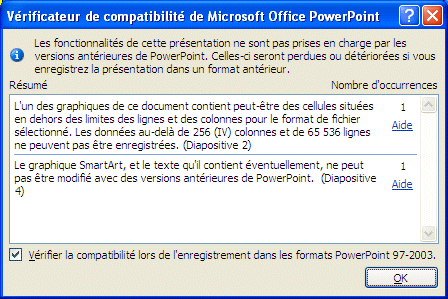
Envoyer
Par courrier électronique
 Appuyez sur le bouton Office Appuyez sur le bouton Office  . .
 Sélectionnez les options Envoyer et Courrier électronique. Sélectionnez les options Envoyer et Courrier électronique.
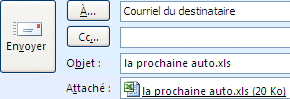
Par télécopie Internet
 Appuyez sur le bouton Office Appuyez sur le bouton Office  . .
 Sélectionnez les options Envoyer et Télécopie Internet. Sélectionnez les options Envoyer et Télécopie Internet.

Microsoft Office 2007 vous informe que vous devez vous inscrire à un service de télécopie par Internet avant de pouvoir utiliser cette option.
 Appuyez sur le bouton OK. Appuyez sur le bouton OK.
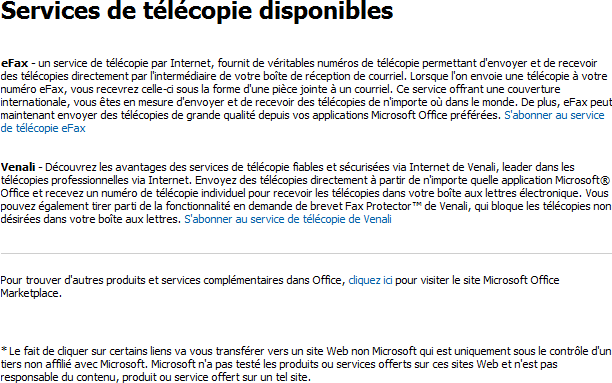
Vous êtes amené à un écran listant quelques compagnies qui offrent le service de télécopie par Internet. Il y a un lien au bas de l'écran pour voir d'autres compagnies et d'autres services disponibles. Vous pouvez cliquer sur l'un des liens suivant la description de la compagnie pour aller chercher plus d'informations et vous inscrire à ces services. Il y a probablement des frais reliés à l'usage ou des mensualités à payer.
Publier
Vous pouvez placer vos documents à un endroit où d'autres personnes peuvent les utiliser. Cela peut être un serveur de l'entreprise ou un autre service.
Package CD-ROM
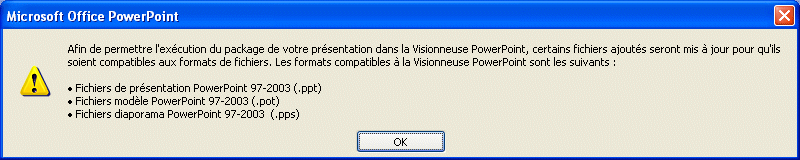



Créer des documents dans Microsoft Office Word
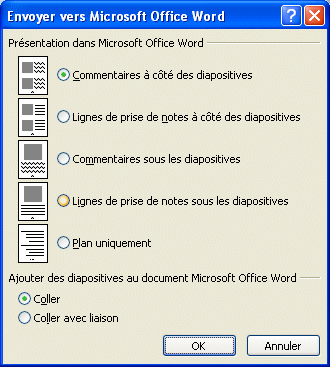
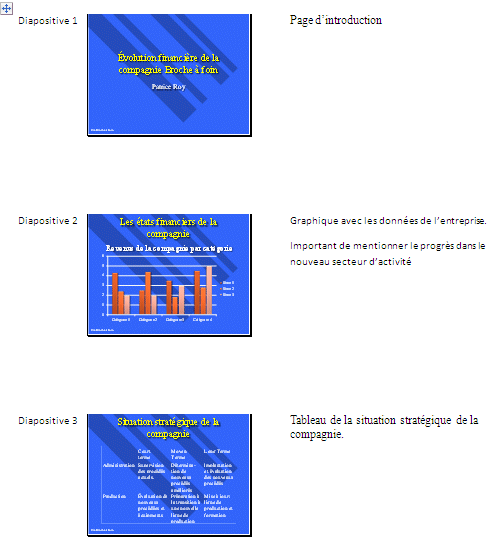
Serveur de gestion des documents
Créer un espace de travail de document
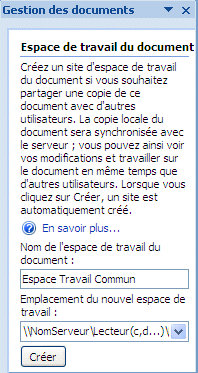
Fermer
Cette option consiste à fermer le document.
 Appuyez sur le bouton Office Appuyez sur le bouton Office  . .
 Sélectionnez l'option Fermer. Sélectionnez l'option Fermer.
OU
 Appuyez sur les touches Ctrl et W. Appuyez sur les touches Ctrl et W.
Options PowerPoint
Standard
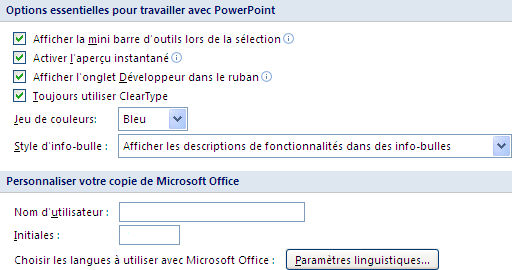
Vérification
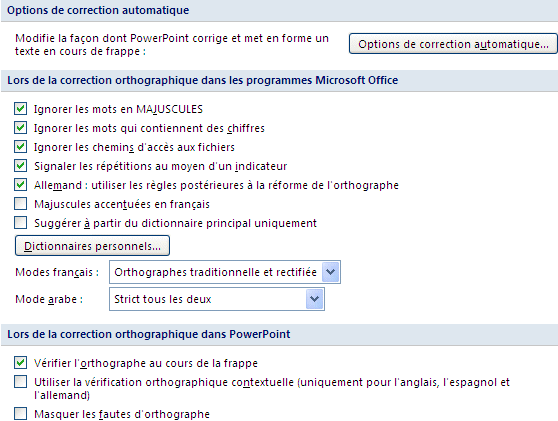
Enregistrement
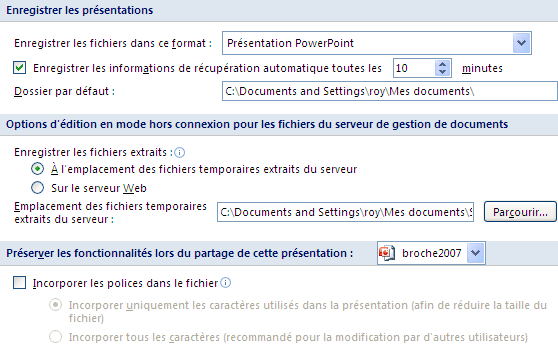
Options avancées
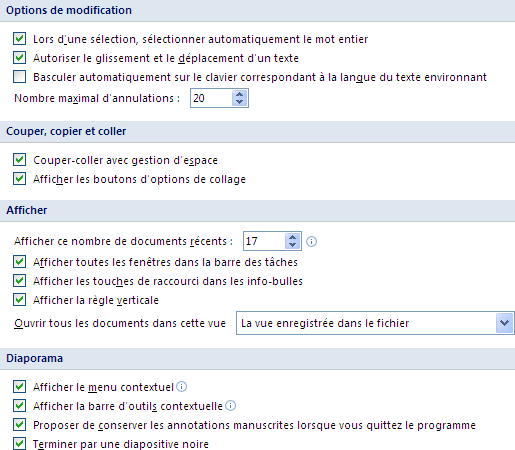
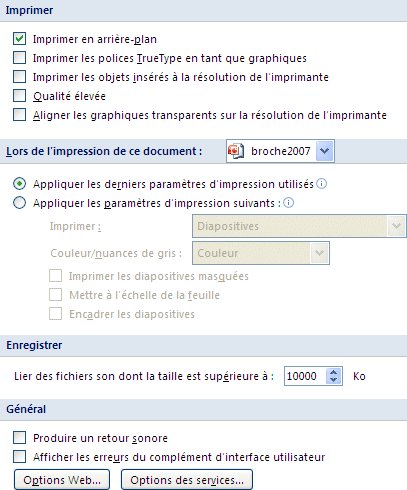
Personnaliser
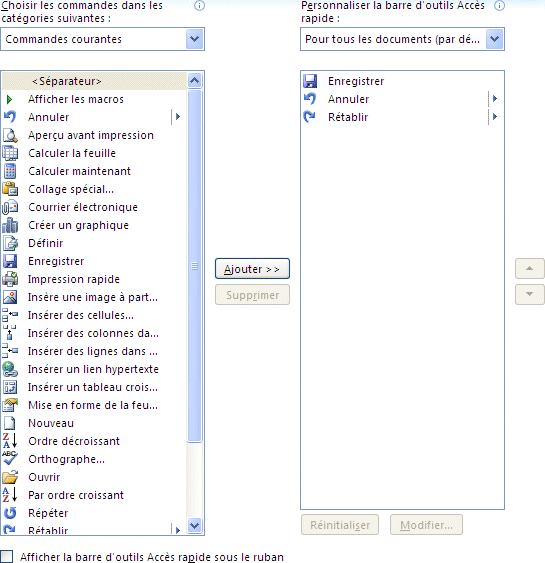
Compléments
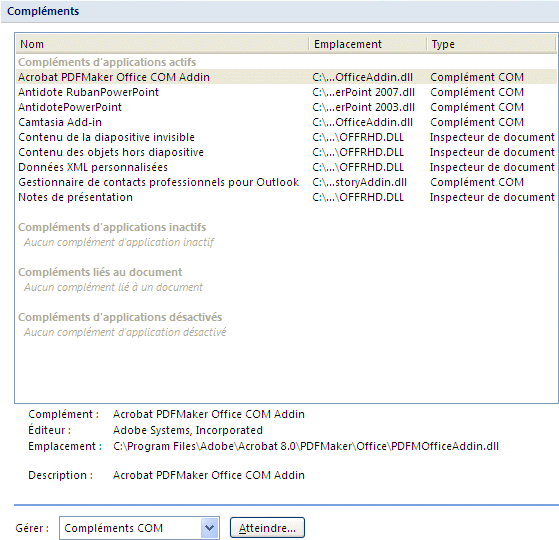
Centre de gestion de la confidentialité
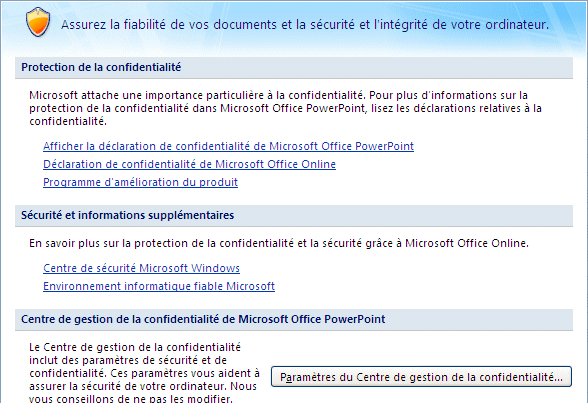
Quitter
Comme tous les applications Office, il y aplusieurs façons de quitter et fermer l'application.
 Du Bouton Office Du Bouton Office , sélectionnez l'option Quitter. , sélectionnez l'option Quitter.
OU
 Faites un double-clic sur le bouton Office Faites un double-clic sur le bouton Office . .
OU
 Appuyez sur le bouton Appuyez sur le bouton  ou selon votre version de Windows. ou selon votre version de Windows.
OU
 Appuyez sur les touches Alt et F4. Appuyez sur les touches Alt et F4. |

![]()
![]()